Чтобы найти добавленную в фонотеку музыку, в правом верхнем углу нажмите кнопку Коллекция.
Выберите вкладку в зависимости от того, что хотите искать: Треки, Альбомы, Исполнители, Плейлисты, Подкасты. Чтобы быстрее находить нужные плейлисты, отсортируйте их.
Если вы ищете среди треков, нажмите кнопку:
-
Любимые, чтобы найти трек из плейлиста Мне нравится;
-
Все, чтобы найти трек среди всех добавленных в фонотеку треков;
-
Мои mp3, чтобы найти трек среди загруженных на сервис треков.
Чтобы найти музыку в плейлисте, откройте его и в строке Поиск трека введите название трека или исполнителя. Сервис покажет треки в плейлисте и в каталоге музыки. Вы можете послушать и добавить треки из результатов поиска по каталогу в плейлист: для этого наведите курсор на строку трека и нажмите кнопку Добавить.
Содержание
- Вариант 1: Веб-сайт
- Вариант 2: Приложение для Windows
- Вариант 3: Мобильное приложение
- Вопросы и ответы

Вариант 1: Веб-сайт
На официальном веб-сайте Яндекс.Музыки ознакомиться со списком собственных треков можно путем простого перехода в специальный раздел через главное меню. В то же время, доступные средства можно условно разделить на несколько вариантов в зависимости от каталога в библиотеке.
- Чтобы посмотреть свою когда-либо сохраненную или добавленную на сайт сервиса музыку, с помощью верхней панели перейдите на вкладку «Коллекция» и выберите «Треки». Именно здесь на открывшейся по умолчанию странице «Все» будет отображен полный список песен с возможностью сортировки по названию или исполнителю.
- Из-за особенностей сервиса каждый трек из личной фонотеки в Яндекс.Музыке, включая понравившиеся композиции, будет доступен в одном из «Плейлистов» на соответствующей вкладке «Коллекции». Для просмотра достаточно нажать по миниатюре папки на странице и обратить внимание на отдельную колонку в левой части рабочей области.
- Помимо основного списка сохраненной или загруженной музыки, можете перейти на вкладку «Альбомы» или «Исполнители» и выбрать один из доступных каталогов. Учитывайте, что представленные здесь композиции вполне могут отсутствовать в указанных ранее разделах «Треки» и «Плейлисты».
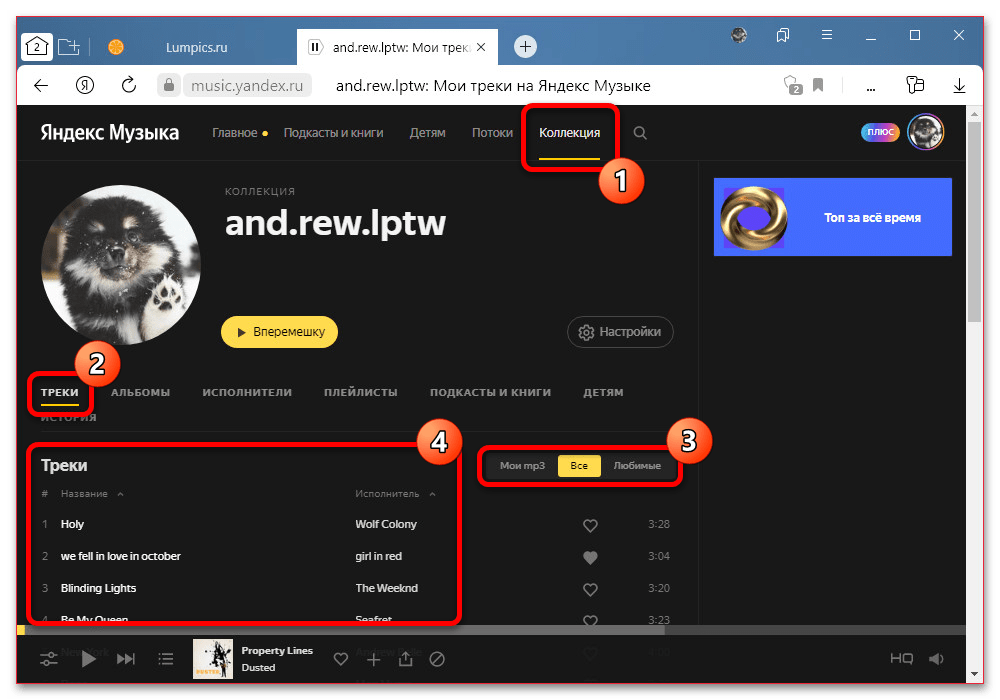
Дополнительная вкладка «Любимые» содержит отмеченные кнопкой «Нравится» треки за редкими исключениями.
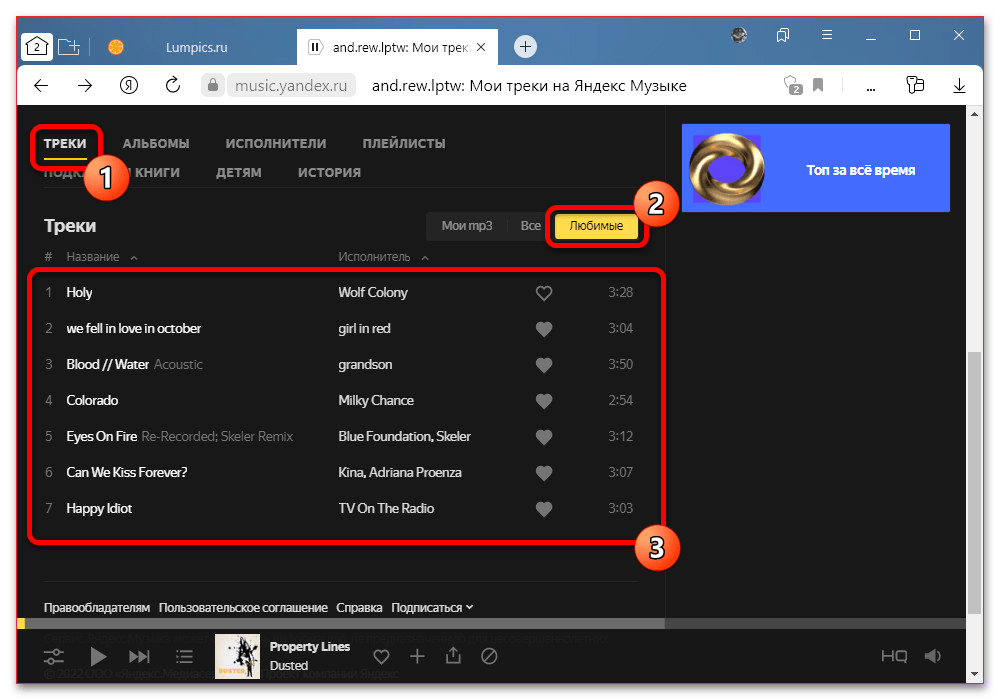
Если вы когда-либо добавляли на сайт сервиса собственные композиции в формате MP3, найти соответствующий список можно на странице «Мои MP3». Отображаться здесь будут даже автоматически удаленные из-за нарушения авторских прав файлы, тогда как при простом отсутствии треков указанную вкладку найти не получится.
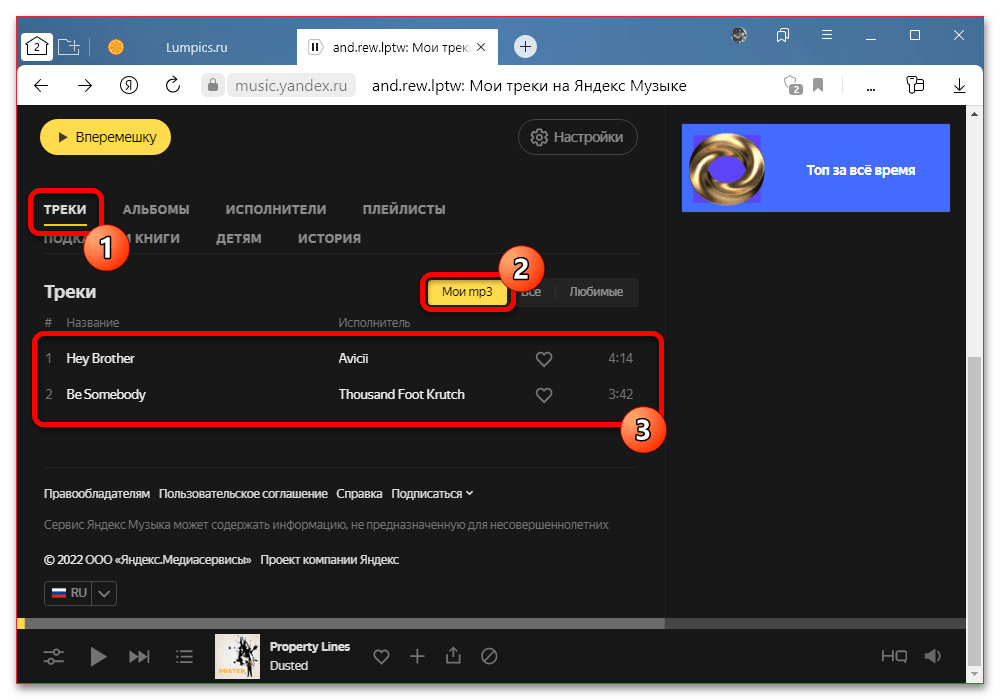
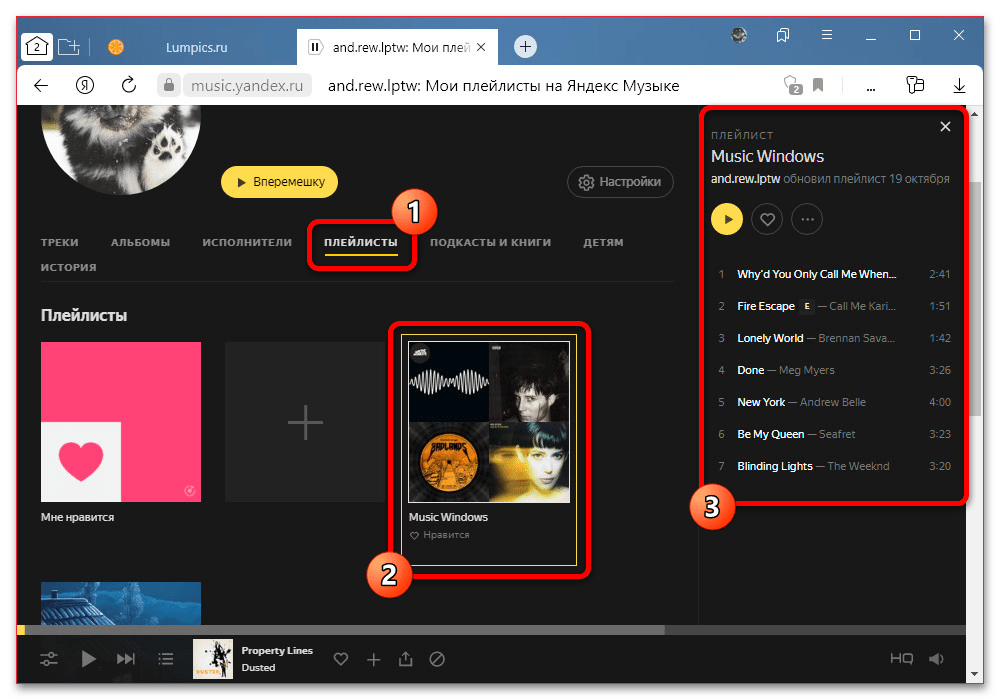
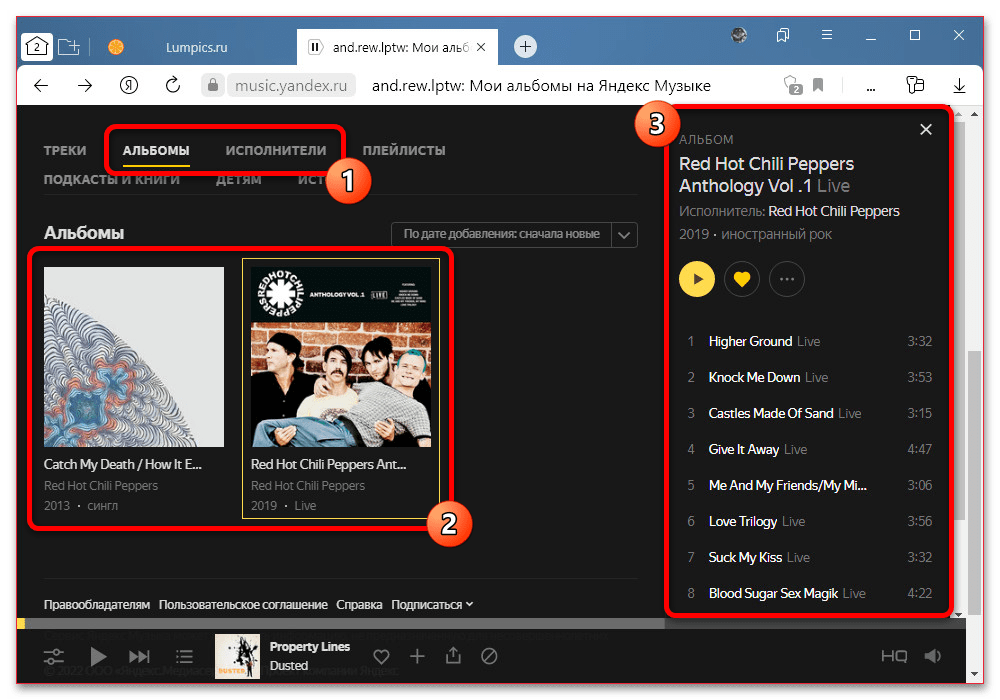
Воспроизвести музыку из общего списка можно путем выбора первого или любого другого трека, тогда как в плейлистах и альбомах предусмотрена отдельная кнопка «Слушать». Также можно ограничиться опцией «Вперемешку» в шапке профиля, чтобы прослушать всю сохраненную музыку в случайном порядке.
Вариант 2: Приложение для Windows
Отдельного внимания в рамках инструкции заслуживает настольное приложение Яндекс.Музыки, которое позволяет прослушивать не только опубликованные треки, но и сохраненные на компьютере локальные файлы. При этом прочие методы просмотра треков практически полностью идентичны веб-сайту, и потому повторно рассматриваться не будут.
- Разверните главное меню с помощью значка в левом верхнем углу экрана, найдите раздел «Моя музыка» и выберите «Мои файлы» в самом конце списка. В отличие от основной библиотеки, использование данной вкладки не требует оформления платной подписки или авторизации.
- Находясь на указанной странице, можете ознакомиться со списком треков и каталогов, изначально полученных из системной папки «Музыка». Также здесь могут присутствовать вручную указанные директории, если вы ранее использовали приложение в качестве медиаплеера.
- Управление найденной музыкой в данном случае сильно ограничено и, по сути, сводится к сортировке. Повлиять на оригинальные файлы, сохраненные на диске компьютера, можно только стандартными средствами Windows.
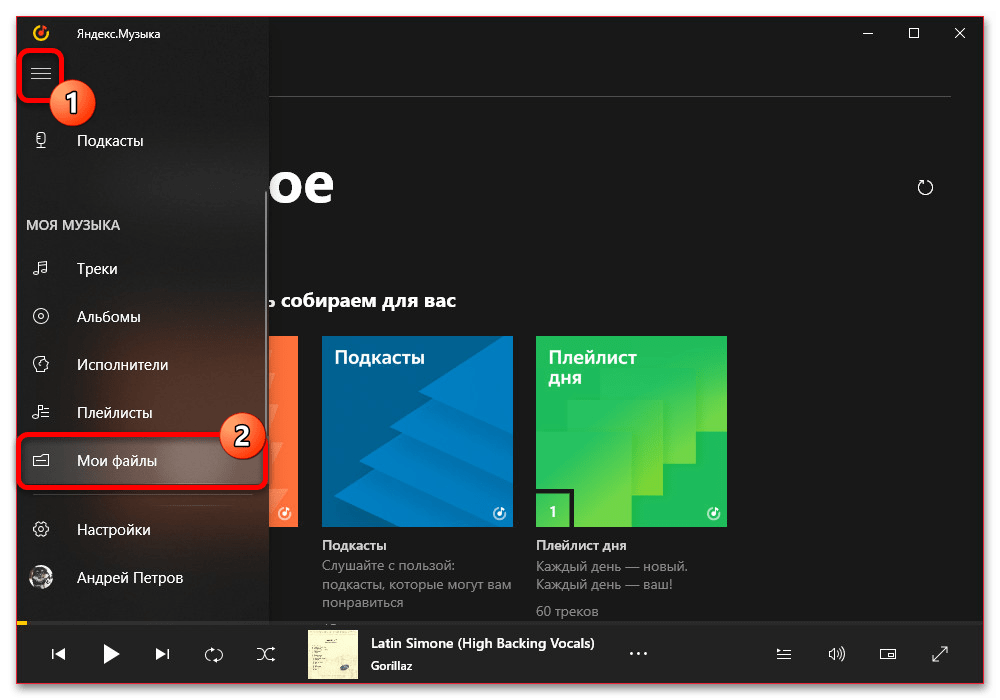
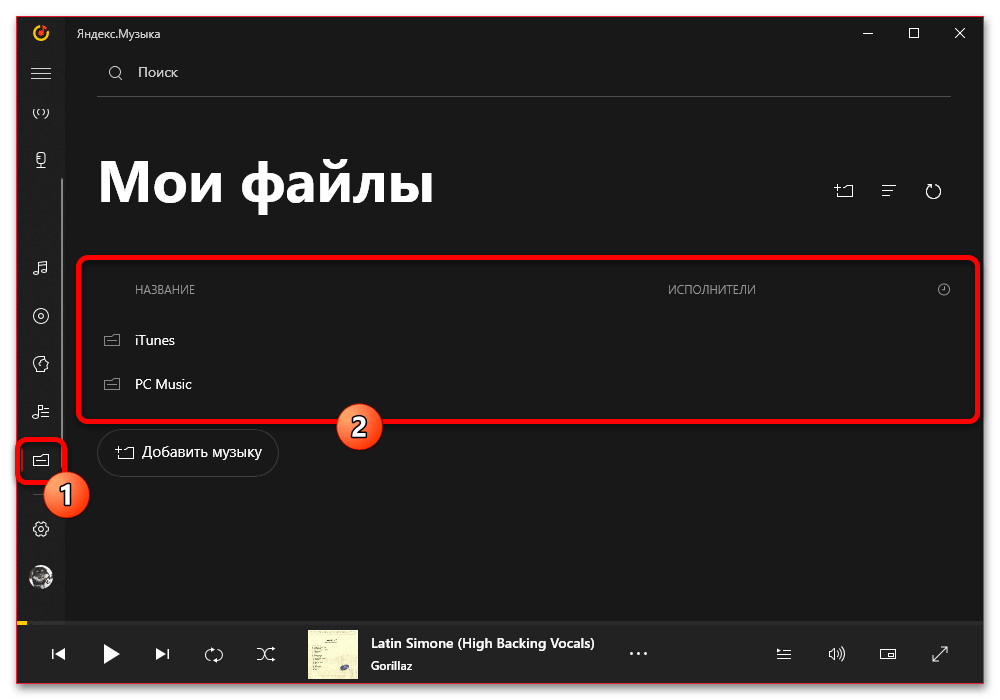
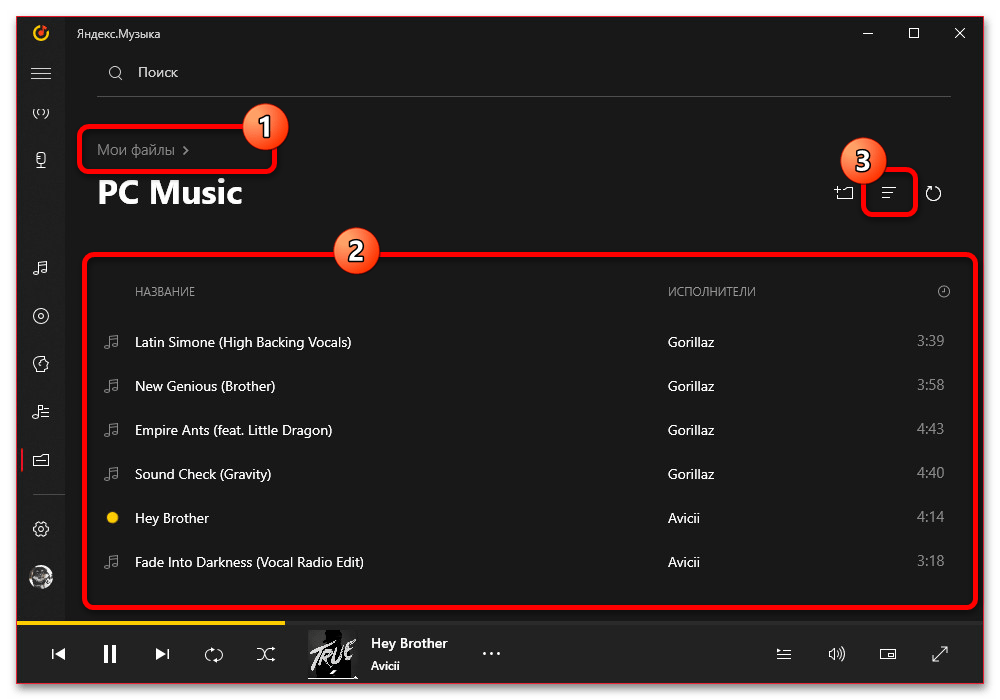
Скачанные треки из библиотеки Яндекс.Музыки не следует путать с представленными здесь файлами. Ознакомиться со списком загрузок в данной версии сервиса, к сожалению, нельзя, равно как и получить сами композиции в привычных аудиоформатах для прослушивания в других программах.
Вариант 3: Мобильное приложение
Как и в случае с настольной версией рассматриваемого сервиса, ознакомиться со списком собственной музыки можно в отдельном разделе мобильного приложения. При этом в данном случае отсутствует возможность просмотра добавленных вручную MP3-файлов, несмотря на доступность контента для прослушивания.

- С помощью панели в нижней части экрана перейдите на вкладку «Коллекция» и выберите один из представленных здесь разделов. Музыка содержится в рамках «Треков», «Альбомов», «Исполнителей», «Плейлистов» и «Скачанных треков».
- В первую очередь обратим внимание на отдельный раздел «Вы недавно слушали» в нижней части экрана, где можно ознакомиться с треками из истории прослушиваний. Также на странице можно найти папку «Мне нравится», в которой размещается музыка, отмеченная оценкой «Нравится».
- При открытии каталога «Треки» на странице отобразится полный список сохраненной или загруженной с разных устройств музыки. Для удобства поиска нужных файлов можете использовать встроенную поисковую систему и фильтры.
- Разделы «Альбомы» и «Исполнители», как правило, содержат целые каталоги музыки, отдельные элементы из которых могут отсутствовать на указанной в предыдущем пункте странице. Здесь, опять же, доступен поиск и фильтры, а также дополнительное меню.
- Ознакомиться с треками из конкретных плейлистов можете в соответствующем разделе, прежде всего выбрав определенную папку или вкладку «Любимые». Порядок треков в данном случае является фиксированным, но может быть изменен вручную через «Редактирование плейлиста».
- Последний оставшийся каталог «Скачанные треки», как нетрудно догадаться, содержит все скачанные на устройство композиции, которые можно отсортировать, воспроизвести или быстро удалить. Важно учитывать, что представленные здесь треки могут вовсе отсутствовать в личной фонотеке, так как папка не очищается даже при смене аккаунта.
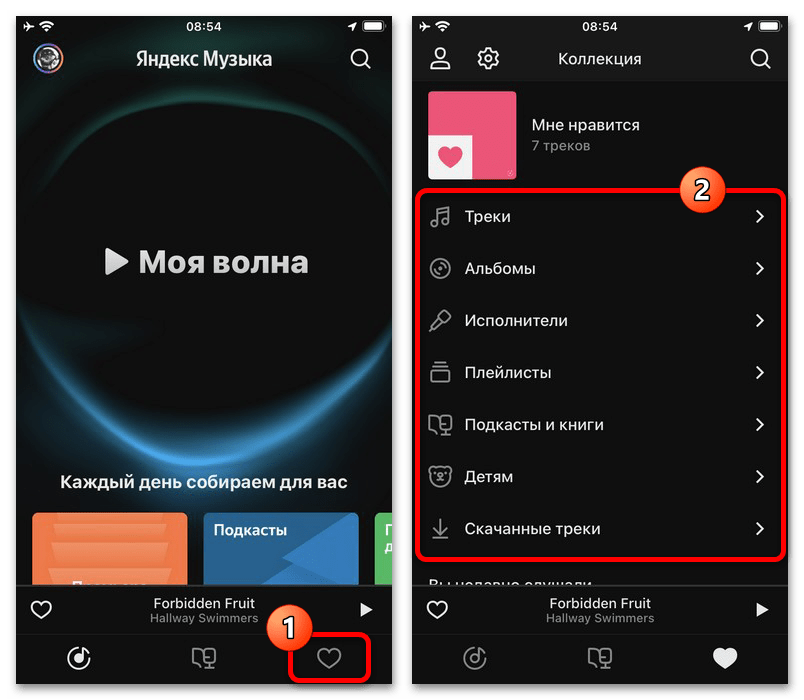
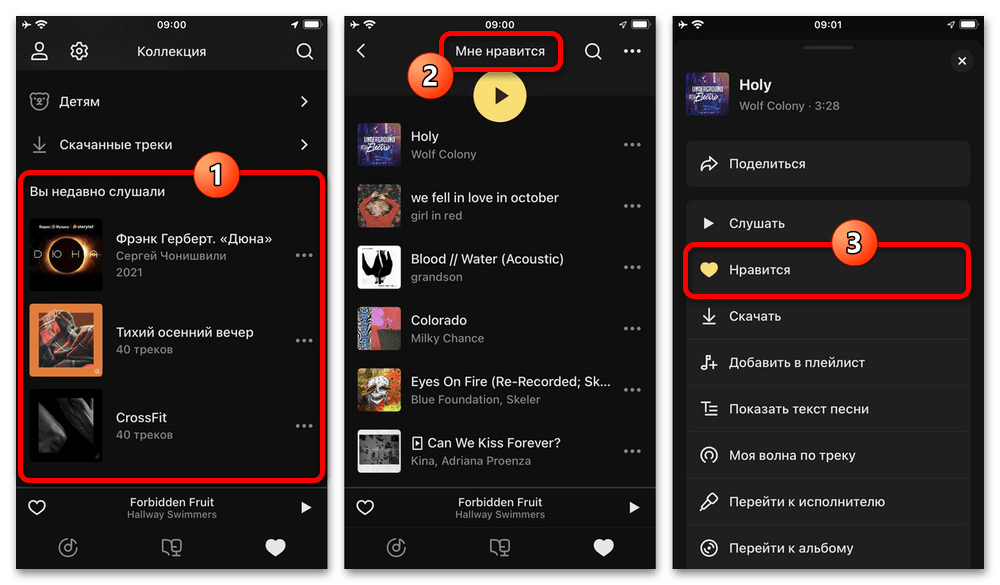
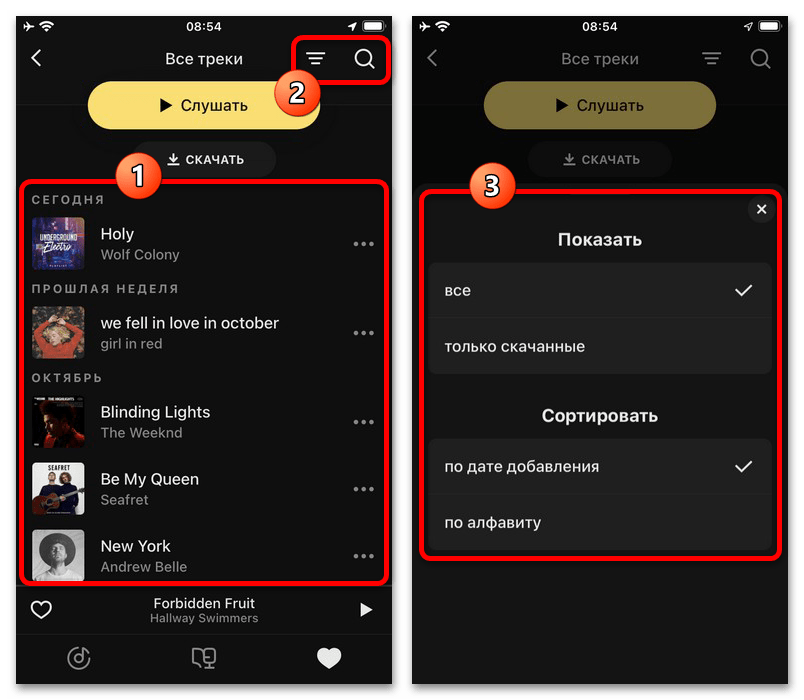
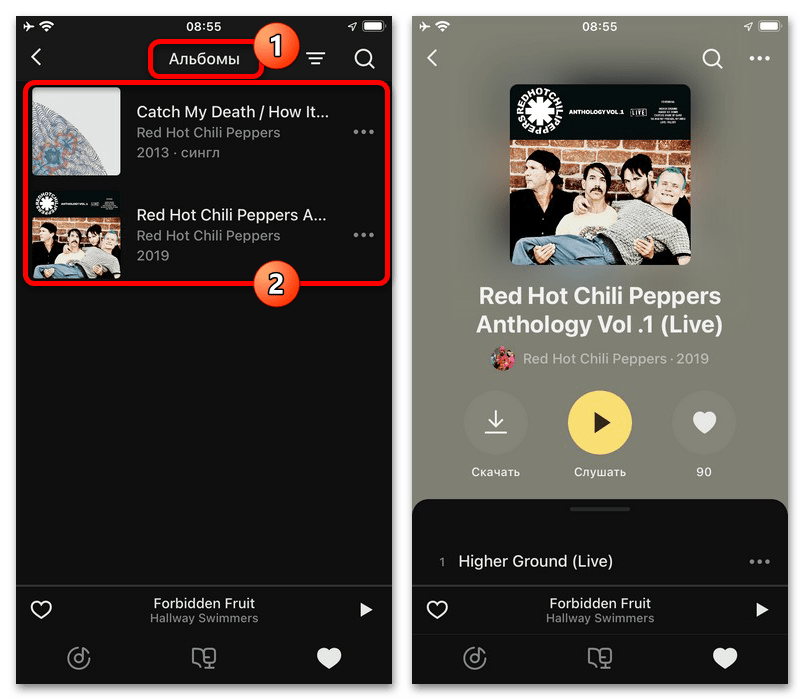
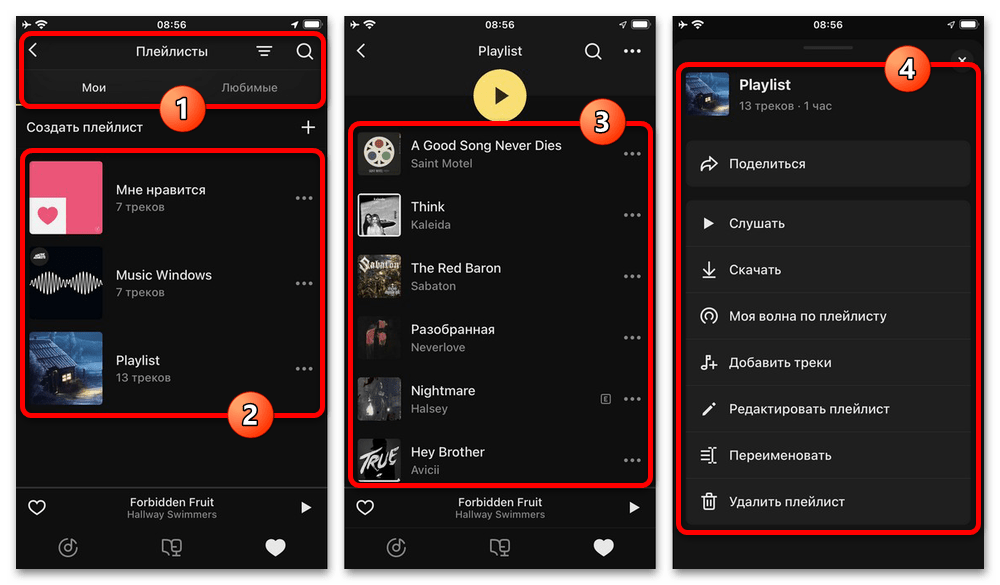
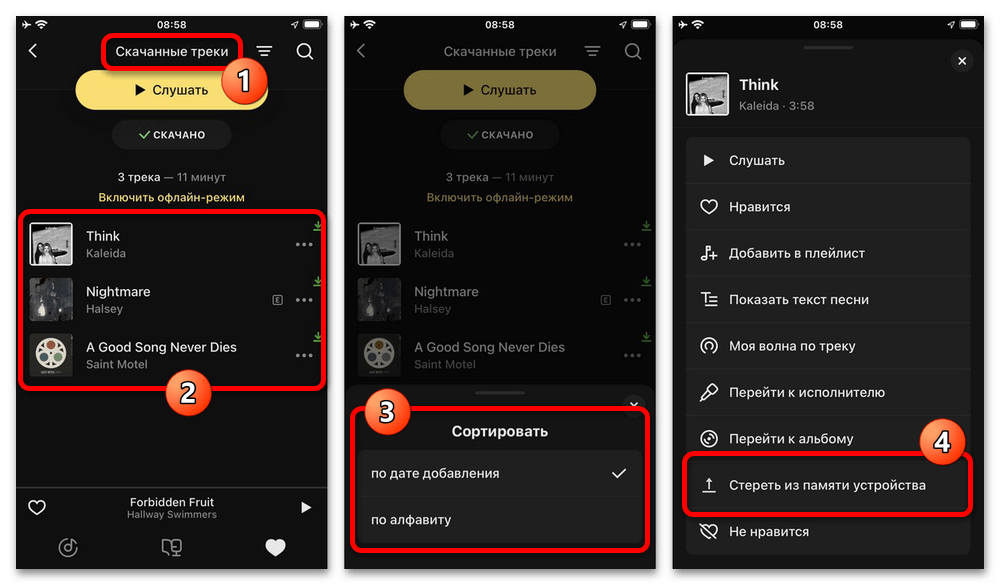
Читайте также: Удаление скачанных треков в Яндекс.Музыке
Другие доступные на странице «Коллекция» разделы мы не стали рассматривать, так как нацелены они в основном на хранение книг в аудиоформате и подкастов. Единственным исключением является раздел «Детям», который может содержать музыку для детей и аудиокниги одновременно.
Еще статьи по данной теме:
Помогла ли Вам статья?
Как посмотреть историю песен в Яндексе
В плеере в правом верхнем углу нажмите на и перейдите на вкладку История. Там отображаются треки и подкасты, которые вы слушали в приложении. На этой вкладке удобнее искать конкретные композиции. Чтобы посмотреть, что вы слушали недавно, откройте вкладку Коллекция.
Чтобы увидеть последние прослушанные треки и подкасты или отметить понравившийся ранее трек, откройте историю воспроизведения одним из способов:
- на странице Моя коллекция перейдите на вкладку История
- в строке плеера нажмите значок и перейдите на вкладку История
Как посмотреть историю прослушивания в Яндексе:
- Нажмите на кнопку «История» в правом верхнем углу плеера или на странице «Моя коллекция».
- Чтобы найти нужную страницу в истории, используйте поле «Поиск».
- Чтобы посмотреть понравившиеся треки, перейдите на вкладку «Треки» на странице «Коллекция».
- Чтобы узнать популярность исполнителя, откройте его страницу и перейдите на вкладку «Инфо».
- Если пропали скачанные треки, проверьте настройки кэша и вашу подписку, а также удостоверьтесь, что вы используете тот же аккаунт и устройство.
Как узнать историю прослушивания в Яндексе:
- Нажмите кнопку «История» в правом верхнем углу плеера или на странице «Коллекция».
- Используйте поле «Поиск» для поиска нужной страницы в истории.
Как узнать популярность исполнителя в Яндексе:
- Откройте страницу исполнителя.
- Перейдите на вкладку «Инфо».
- Нажмите значок «Количество слушателей за <месяц>», чтобы увидеть статистику за полгода.
Где посмотреть понравившиеся песни в Яндексе:
- Нажмите кнопку «Коллекция» в правом верхнем углу страницы.
- Перейдите на вкладку «Треки», чтобы увидеть понравившиеся треки.
Как найти историю просмотров страниц в Яндексе:
- Нажмите на кнопку «История» или сочетание клавиш Ctrl + H.
Как просмотреть свои треки в Яндексе:
- Нажмите значок меню в левом верхнем углу экрана.
- Выберите нужный пункт в группе «Моя музыка».
Как узнать количество прослушиваний трека в Яндексе:
- Откройте страницу мелодии в «Моих аудиозаписях».
- Нажмите на точки справа от мелодии.
- Если в подборке только один медиафайл, то будет видно количество его прослушиваний.
Как восстановить скачанные треки в Яндексе:
- Проверьте аккаунт и подписку.
- Проверьте настройки кэша.
- Убедитесь, что вы скачали треки на это устройство.
- Как посмотреть историю прослушанных треков Яндекс
- Как узнать что слушал в Яндекс музыке
- Где посмотреть понравившиеся песни в Яндекс музыке
- Как найти историю в Яндексе
- Как в Яндекс музыке посмотреть свои треки
- Как посмотреть историю прослушивания в Яндекс музыке на ПК
- Как узнать прослушивания трека
- Как восстановить музыку на Яндекс
- Где хранится музыка в Яндекс музыке
- Как посмотреть плейлист Яндекс музыка
- Как посмотреть итоги Яндекс музыки
- Как посмотреть историю
- Как посмотреть историю в приложении Яндекс
- Где посмотреть историю в яндексе на телефоне
- Как работает Yandex Music
- Почему Яндекс музыка стала платной
- Сколько можно слушать Яндекс музыку
- Как посмотреть статистику в Яндексе
- Сколько песен в Яндекс музыке
- Сколько стоит Яндекс музыка 2022
- Где раздел Коллекция Яндекс
- Как открыть плейлист в Яндексе
- Как войти в свой аккаунт в Яндекс музыке
- Где еще сохраняется История браузера
- Где найти историю в телефоне
- Как посмотреть всю историю поиска
- Как посмотреть все прослушанные песни в ВК
- Где найти Нейромузыку в Яндекс музыке
- Почему в Яндекс музыке нет новых песен
- Где настройки в Яндекс музыка
- Как найти скачанные песни в Яндекс музыке
- Как посмотреть итоги Яндекс Музыки
- Как посмотреть Дизлайк в Яндекс музыке
Как посмотреть историю прослушанных треков Яндекс
Чтобы увидеть последние прослушанные треки и подкасты или отметить понравившийся ранее трек, откройте историю воспроизведения одним из способов: на странице Коллекция перейдите на вкладку История; в строке плеера нажмите значок и перейдите на вкладку История.
Как узнать что слушал в Яндекс музыке
Чтобы узнать, насколько популярен исполнитель на Музыке, в статистике посмотрите количество его слушателей.Посмотреть статистику:
- Найдите и откройте страницу исполнителя.
- Перейдите на вкладку Инфо.
- Чтобы увидеть количество слушателей за полгода, в блоке Количество слушателей за <месяц> нажмите значок.
Где посмотреть понравившиеся песни в Яндекс музыке
Чтобы открыть фонотеку, в правом верхнем углу страницы нажмите кнопку Коллекция. Ваша любимая музыка расположена на нескольких вкладках: Треки — понравившиеся вам треки и подкасты, все треки и подкасты из ваших плейлистов, а также загруженные вами треки.
Как найти историю в Яндексе
Чтобы посмотреть всю историю, нажмите → История → История или нажмите клавиши Ctrl + H. Чтобы найти в истории нужную страницу, в поле Поиск введите часть ее названия или адреса. Справа отобразится список страниц, которые соответствуют условию поиска.
Как в Яндекс музыке посмотреть свои треки
В левом верхнем углу экрана нажмите значок меню и в группе Моя музыка выберите нужный пункт меню: Треки, Альбомы, Исполнители или Плейлисты. Откроется соответствующий раздел приложения. В разделе Треки отображаются все треки, добавленные в фонотеку.
Как посмотреть историю прослушивания в Яндекс музыке на ПК
История прослушиваний
Как посмотреть: в разделе «Моя музыка» → «История» в браузерной версии сервиса.
Как узнать прослушивания трека
Зайдите в «Мои аудиозаписи» и нажмите на три точки с правой стороны от выбранной мелодии. В ПК-версии появится команда «Открыть альбом». Там вы увидите содержание подборки и узнаете, часто ли ее включают. Если медиафайл в ней только один, то станет известно количество его прослушиваний.
Как восстановить музыку на Яндекс
Пропали скачанные треки:
- Проверьте, что вы зашли в приложение через тот же аккаунт, в котором скачивали треки.
- Убедитесь, что у вас действует подписка.
- Проверьте настройки кэша.
- Убедитесь, что вы скачивали треки именно на это устройство.
Где хранится музыка в Яндекс музыке
Куда скачивается музыка:
- Откройте вкладку Коллекция и в правом верхнем углу нажмите.
- Найдите пункт Где сохранять музыку, нажмите и выберите вариант В памяти устройства или На карте памяти.
Как посмотреть плейлист Яндекс музыка
В левом верхнем углу экрана нажмите значок меню и в группе Моя музыка выберите пункт Плейлисты. Плейлисты отображаются в двух группах: Мои — созданные вами, а также плейлисты Мне нравится и Распознано.
Как посмотреть итоги Яндекс музыки
Сервисы продолжают подводить итоги года. Персональные итоги года появились в приложении «Яндекс. Музыка». Чтобы их открыть, достаточно нажать соответствующую кнопку на главной странице.
Как посмотреть историю
Как посмотреть и удалить историю браузера Chrome:
- Откройте Chrome на компьютере.
- В правом верхнем углу экрана нажмите на значок «Настройка и управление Google Chrome».
- Выберите История История.
Как посмотреть историю в приложении Яндекс
Открыть историю поисковых запросов
В приложении «Яндекс — с Алисой» нажмите на поисковую строку. Под ней отобразятся запросы, которые вы задавали ранее. На Главном экране нажмите (портрет профиля) → Настройки приложения. В разделе Конфиденциальность включите опцию Сохранять историю запросов.
Где посмотреть историю в яндексе на телефоне
Открыть историю поисковых запросов
В Браузере нажмите на поисковую строку. Под ней отобразятся запросы, которые вы задавали ранее. Нажмите → Настройки. Перейдите в раздел Конфиденциальность.
Как работает Yandex Music
Приложение Яндекса позволяет слушать песни и альбомы онлайн, т. е. работает как стриминговый сервис, а также позволяет сохранять понравившиеся треки и альбомы для дальнейшего прослушивания офлайн — без подключения к интернету.
Почему Яндекс музыка стала платной
Платная подписка дает возможность убрать рекламу, слушать музыку в любой стране мира в высоком качестве, а также сохранять полюбившиеся треки в мобильной версии «Яндекс. музыки». Схема с рекламой платной подписки работает и в других сервисах, включая Spotify, YouTube Music, Boom и другие.
Сколько можно слушать Яндекс музыку
Новое ограничение «Яндекс.
Как выяснил CNews, «Яндекс» вводит дополнительные ограничения на бесплатное пользование «Яндекс. музыкой». Теперь пользователи, не оформившие платную подписку на отечественный стриминговый сервис, не смогут слушать музыку в фоновом режиме при помощи веб-версии дольше 30 минут без остановки.
Как посмотреть статистику в Яндексе
Чтобы посмотреть статистику запросов:
- Перейдите в Кабинет разработчика (в раздел «Ключи»).
- Выберите нужный ключ (в левом меню).
- В правой части страницы укажите день или период, за который хотите получить статистику. Нажмите кнопку Показать.
Сколько песен в Яндекс музыке
Музыке» доступно более 40 миллионов музыкальных треков. Количество пользователей с платной подпиской в 2018 году превысило 1 миллион человек, а к середине 2019 года составляло уже 2 миллиона. Хотя бы раз в месяц сервисом пользуется около 20 млн человек.
Сколько стоит Яндекс музыка 2022
«Яндекс» пояснил для Хабра, что подписка «Яндекс Плюс Мульти» станет единым тарифом вместо «Яндекс Плюса» с ноября 2022 года для всех подписчиков. Уже сейчас пользователи могут его оформить на год по специальной цене 1990 рублей (166 рублей в месяц).
Где раздел Коллекция Яндекс
Просмотр коллекции
Чтобы открыть Коллекции в мобильном Яндекс Браузере: Нажмите значок с количеством вкладок (, если открыто три вкладки). Нажмите значок. Перейдите на вкладку В коллекциях.
Как открыть плейлист в Яндексе
Просмотр плейлистов:
- Нажмите обложку плейлиста — плейлист откроется в правой части страницы. Так удобнее переключать плейлисты, но не все действия с ними будут доступны.
- Нажмите название плейлиста — плейлист откроется на отдельной странице. На ней вы сможете отредактировать плейлист.
Как войти в свой аккаунт в Яндекс музыке
Как войти по номеру телефона в веб-версию:
- В качестве логина укажите номер телефона, который использовали при регистрации.
- Нажмите кнопку Войти.
- Введите код из SMS.
- Укажите имя и фамилию, которые вы указывали при регистрации. Нажмите Продолжить.
- Выберите аккаунт из списка.
Где еще сохраняется История браузера
История поиска и действия в сервисах Google сохраняются в аккаунте Google как часть истории приложений и веб-поиска. Позволяет выбрать, можно ли использовать ваши поисковые запросы на сайте google.com в этом браузере, чтобы показывать более актуальные результаты и рекомендации.
Где найти историю в телефоне
- Откройте приложение Chrome на телефоне или планшете Android.
- В правом верхнем углу экрана нажмите на значок «Ещё» История. Если адресная строка находится внизу, проведите по ней вверх и коснитесь значка «История».
- Найдите нужную запись.
- Справа от нее нажмите на значок «Удалить».
Как посмотреть всю историю поиска
Как найти действие:
- Откройте страницу Аккаунт Google.
- На панели навигации слева нажмите Данные и конфиденциальность.
- В разделе «Настройки истории» выберите Мои действия.
- Действие можно найти: по дате и времени (все действия отсортированы в хронологическом порядке); используя строку поиска и фильтры вверху экрана.
Как посмотреть все прослушанные песни в ВК
В социальной сети ВКонтакте появилась возможность просматривать список последних прослушанных аудиозаписей. Чтобы увидеть этот список, вам нужно найти на странице аудиозаписей вкладку «Прослушанные», которая находится рядом с рекомендованными и популярными треками.
Где найти Нейромузыку в Яндекс музыке
Послушать Нейромузыку можно в мобильных приложениях Яндекс Музыки, а также на Яндекс Станции — достаточно произнести голосовую команду «Алиса, включи Нейромузыку».
Почему в Яндекс музыке нет новых песен
Вся музыка на сервисе размещена по лицензионным договорам с владельцами авторских прав. Если вам не удалось найти нужные треки, значит они не вошли ни в один из таких договоров. Кроме того, по требованию правообладателей часть каталога доступна только подписчикам Яндекс Музыки.
Где настройки в Яндекс музыка
Чтобы перейти к настройкам, в правом верхнем углу страницы нажмите на портрет аккаунта и выберите строку Настройки. По умолчанию все элементы сервиса отображаются на светлом фоне.
Как найти скачанные песни в Яндекс музыке
Чтобы посмотреть загруженные песни, перейдите на вкладку «Моя музыка», а затем коснитесь «Скачанные файлы». Чтобы посмотреть, сколько места занимают композиции, надо перейти в раздел «Коллекция» и коснуться изображения шестеренки в правом верхнем углу. В настройках ищите строку «Скачанные треки».
Как посмотреть итоги Яндекс Музыки
Сервисы продолжают подводить итоги года. Персональные итоги года появились в приложении «Яндекс. Музыка». Чтобы их открыть, достаточно нажать соответствующую кнопку на главной странице.
Как посмотреть Дизлайк в Яндекс музыке
В Яндекс. Музыке этот список найти нельзя, разработчики не предусмотрели способа найти треки которым был поставлен дизлайк, кроме как найти такой трек плейлисте и снять пометку.
Оставить отзыв (1)
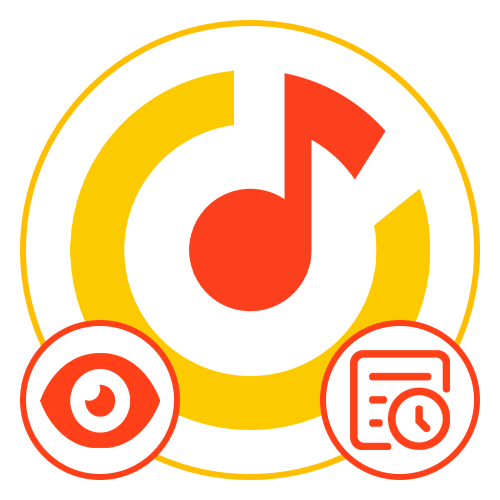
Содержание
- Вариант 1: Веб-сайт
- Вариант 2: Мобильное приложение
- Вопросы и ответы
Вариант 1: Веб-сайт
На официальном веб-сайте Яндекс.Музыки ознакомиться с историей прослушиваний можно сразу в двух разделах, содержащих полностью идентичную информацию и возможности. При этом нужные категории будут доступны только после авторизации с использованием единой учетной записи компании.
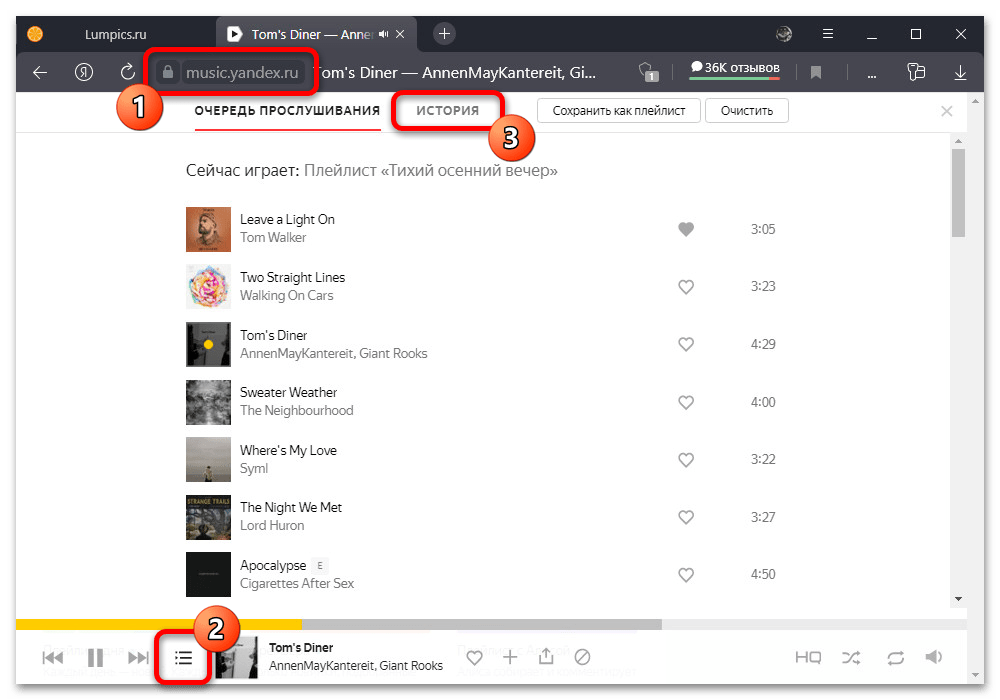
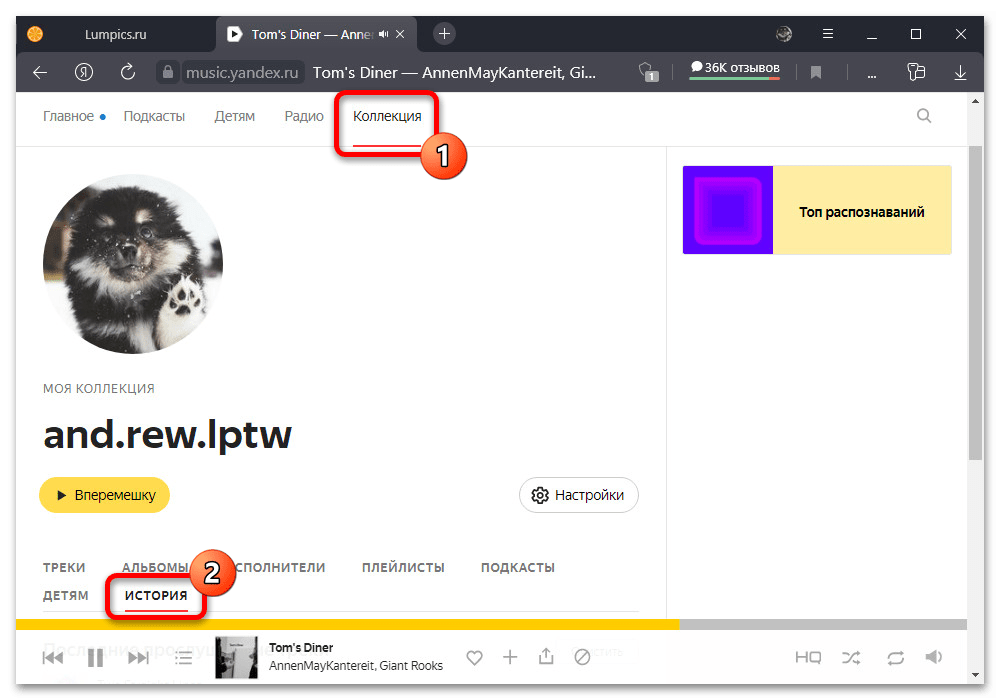
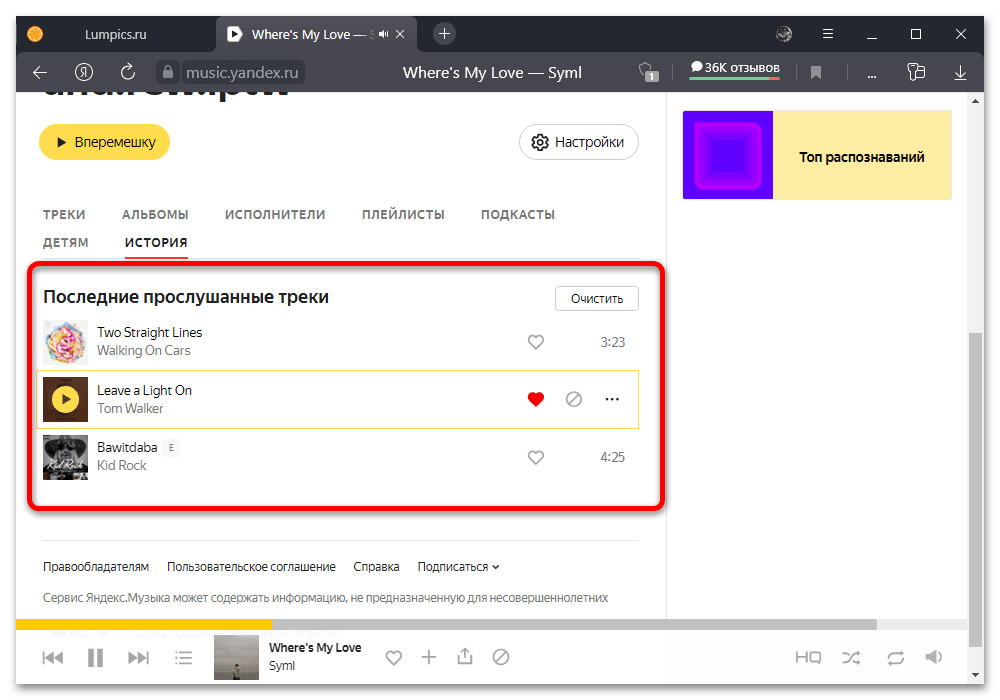
Отдельно отметим, что в настольной версии Яндекс.Музыки в истории прослушиваний отображаются только те треки, которые были проиграны от начала и до самого конца. Если вы быстро сменили композицию, не дождавшись завершения, ее не будет в рассматриваемом списке.
Вариант 2: Мобильное приложение
Мобильный клиент рассматриваемого сервиса также предоставляет данные об истории прослушивания, где может содержаться до двух тысяч последних композиций в порядке воспроизведения. Кроме этого, в приложении имеется отдельная коллекция, сохраняющая список конкретных исполнителей и плейлистов, а не определенные треки, как в первом случае.
Читайте также: Бесплатное прослушивание Яндекс.Музыки
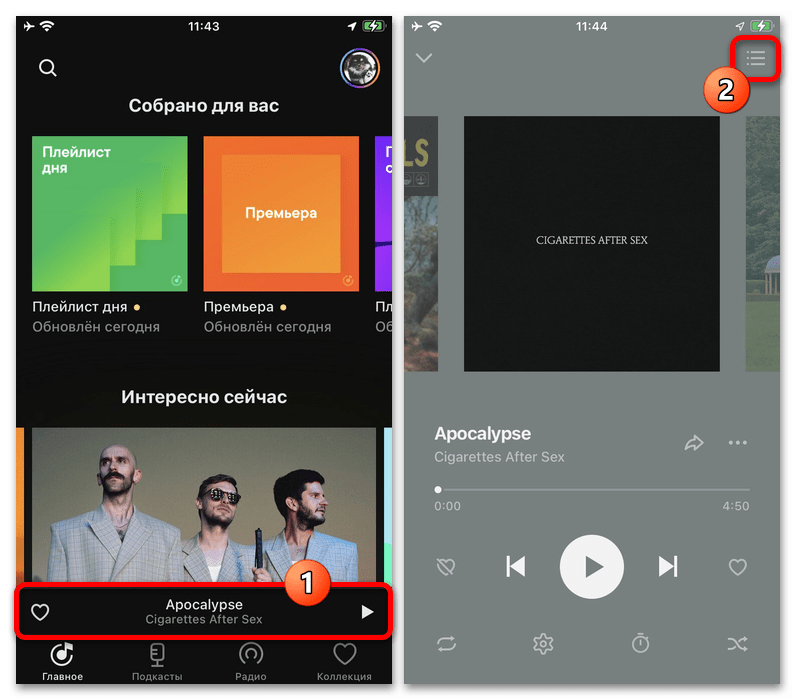
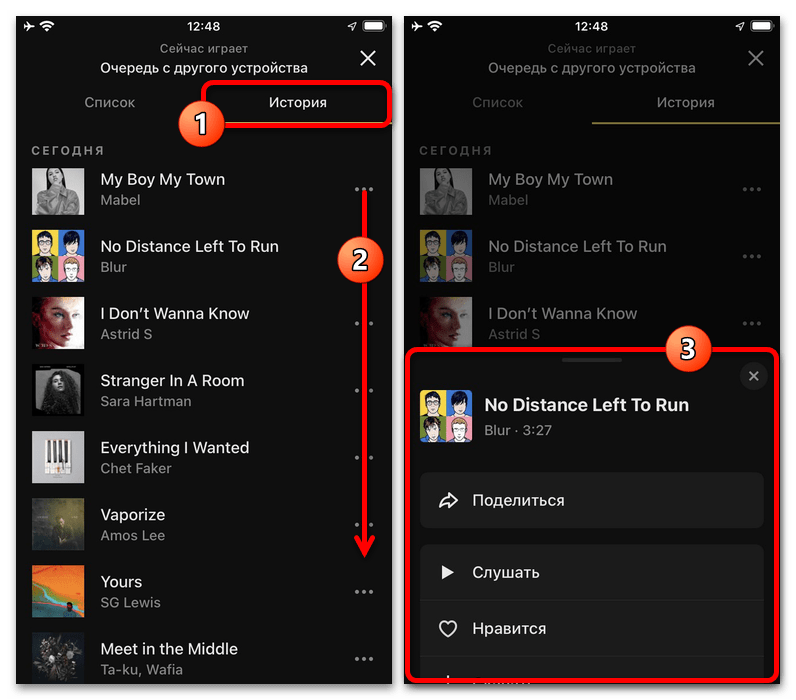
Каждая композиция может быть добавлена в другую коллекцию или плейлист через вспомогательное меню «…». При этом, к сожалению, моментально очистить данные не получится, так как связанные с этим параметры находятся во внутренних настройках программы.
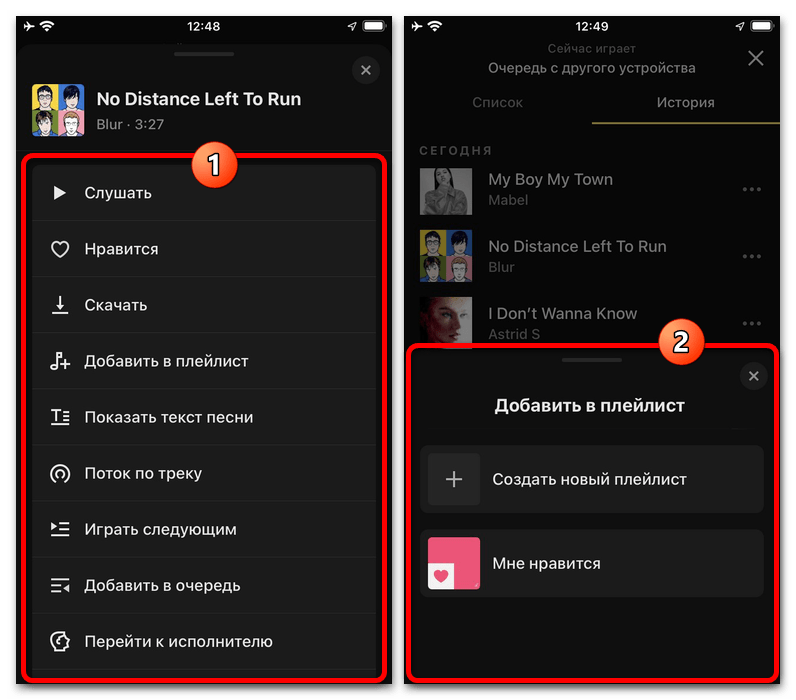
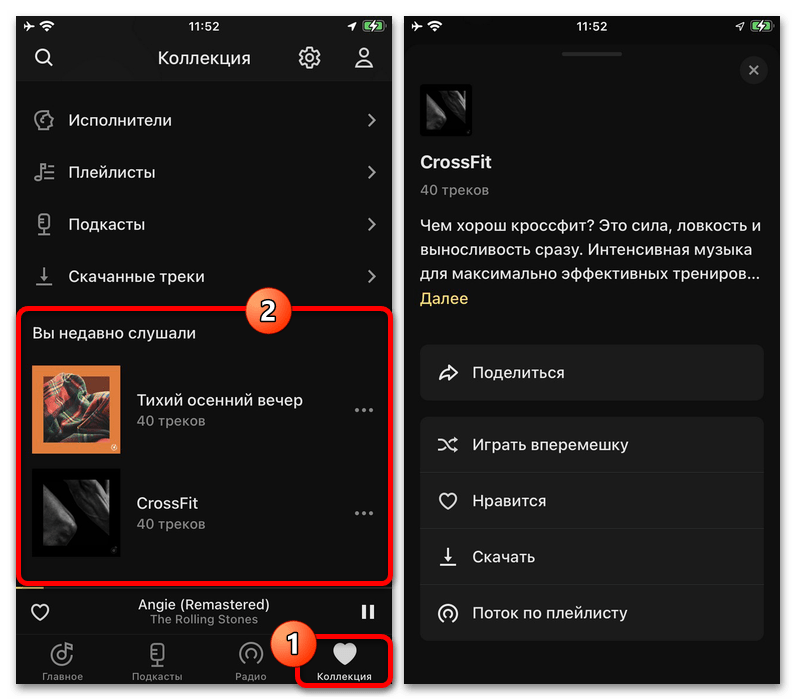
Равно как и в случае с отдельными композициями, каждый плейлист предоставляет собственные настройки, позволяющие быстро перейти к воспроизведению или скачиванию песен. Избавиться от данных из указанного раздела можно, опять же, через параметры программы с помощью опции «Очистить историю» в категории «Хранилище».
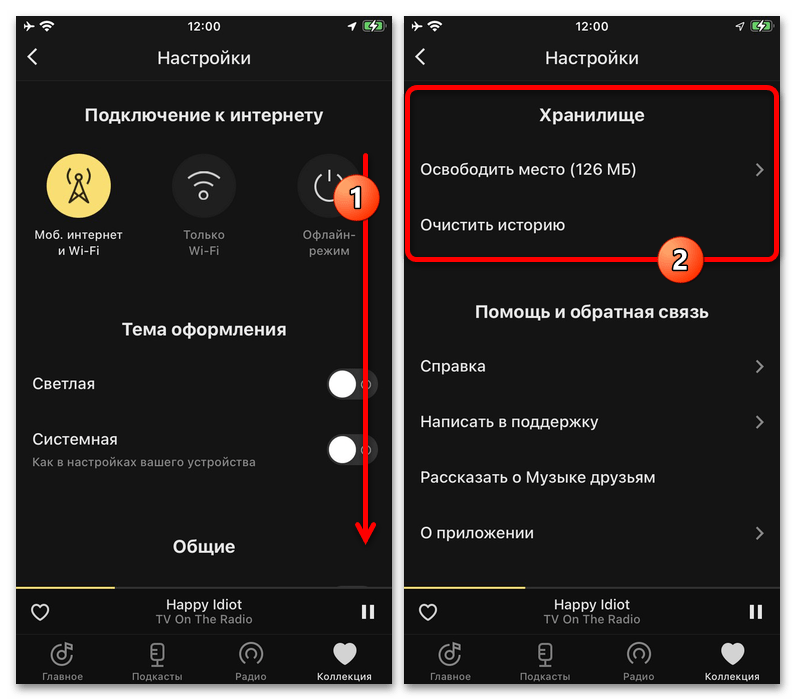
Во время параллельного использования мобильного приложения с веб-сайтом или другими устройствами, включая Яндекс.Станцию, история может отображаться не совсем корректно, что чаще всего выражается в отсутствии ранее прослушанной музыки. Исправить это (со временем) могут только разработчики ресурса, и потому переживать не стоит, особенно если вы прослушиваете треки от начала до конца.
Кураторские плейлисты, подкасты и встроенный аналог Shazam, о которых могут не знать подписчики сервиса.

1. Умные плейлисты
Где послушать: на вкладке «Главное» в браузерной версии сервиса или в приложении.
Умные плейлисты составляются на основе того, как вы слушаете музыку. Учитываются пропуски треков, лайки, дизлайки и даже более тонкие нюансы вроде увеличения громкости. Сервис составляет четыре умных плейлиста.
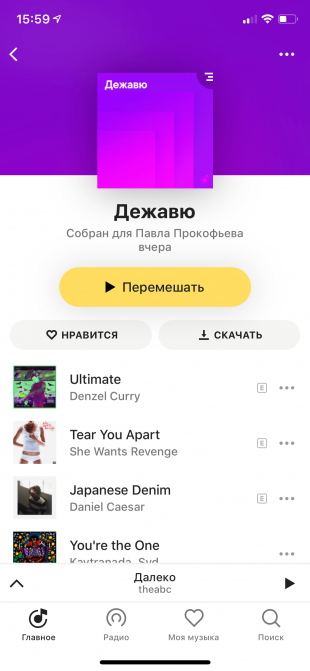
- Плейлист дня. Эта подборка обновляется каждый день. В неё могут входить как знакомые вам, так и новые треки, подобранные на основе предыдущих прослушиваний.
- Плейлист «Тайник». Состоит из треков, которые вы добавили в фонотеку, но ещё не успели послушать. Удобно, если вы недавно наполнили коллекцию несколькими альбомами и не знаете, с прослушивания какого из них начать.
- Плейлист «Дежавю». Эта подборка включает совершенно новые композиции, которые вы ещё не слышали (ну или не слушали в «Яндекс.Музыке»).
- Плейлист «Премьера». Еженедельный дайджест со свежими релизами. По мнению сервиса, они могут вам понравиться.
2. Кураторские плейлисты
Где послушать: в разделе «Кураторы» в подборках на главной странице сервиса или на главной вкладке в приложении.
Если умные плейлисты в большинстве случаев «стреляют» мимо, то живые люди составляют более концептуальные подборки. Преимущество «Яндекс.Музыки» в сотрудничестве с авторитетными кураторами — отечественными медиа и радиостанциями. Здесь, например, можно послушать песни для ночных прогулок от «Стороны», хип-хоп-дайджест от Studio 21 или панк-плейлист от Sadwave.
3. Подкасты
Где послушать: в разделе «Немузыка» на вкладке «Главное» в браузере и приложении или в результатах поиска.
Для работы с такими записями уже придумано немало других удобных программ, но если вы хотите собрать все аудио в одном сервисе, поможет «Яндекс.Музыка». Подкасты Лайфхакера тут тоже есть.
4. Распознавание треков
Как пользоваться: нажать на иконку с микрофоном на вкладке «Поиск» в приложении.
Чтобы определить, какой трек играет, можно воспользоваться Shazam (программа автоматически синхронизируется с Apple Music) или голосовым помощником. Но если вы уже привыкли собирать всю фонотеку в сервисе «Яндекса», то «шазамить» песни можно и в нём. Результаты поиска автоматически перейдут в отдельный плейлист «Распознано».
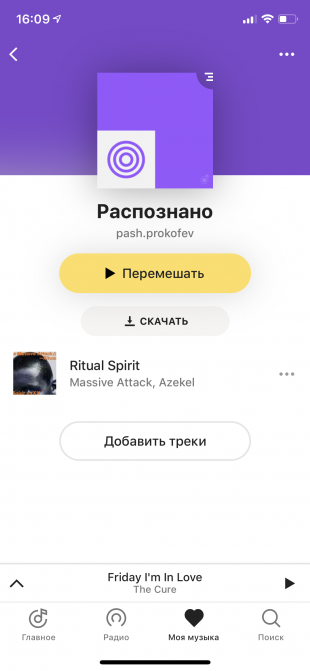
5. История прослушиваний
Как посмотреть: в разделе «Моя музыка» → «История» в браузерной версии сервиса.
К сожалению, расширенная статистика прослушиваний здесь не отображается, зато видны последние 2 000 композиций. Это пригодится, если вам понравился трек из рекомендаций, но вы не успели запомнить его название.
6. Совместные плейлисты
Как пользоваться: перейти к нужному плейлисту в браузерной версии сервиса, нажать на «…» и «Добавить соавтора». Полученной ссылкой можно сразу поделиться удобным способом.
Коллективный плейлист — это подборка, которую вы можете составить с друзьями перед вечеринкой или путешествием. Можно добавлять треки как в браузерной версии, так и из приложения.
7. Тёмная тема
Как включить: в браузерной версии сервиса или в приложении нужно зайти в настройки, выбрать раздел «Прочее» и переключить тумблер напротив пункта «Тёмная тема».
Кому-то тёмные интерфейсы кажутся более симпатичными, другие пользуются ими, чтобы не мешать окружающим светом смартфона, а пользователи устройств с OLED-экранами экономят проценты заряда аккумулятора.
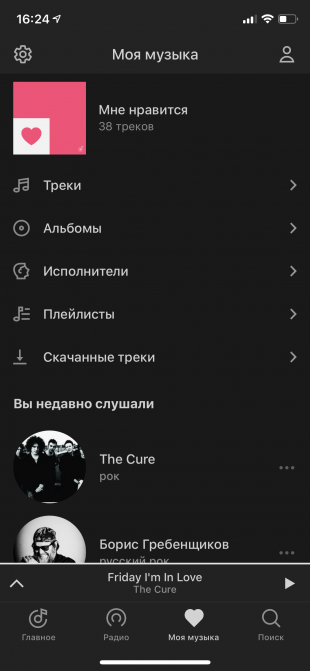
8. Рейтинг исполнителей
Где посмотреть: во вкладке «Инфо» на странице артиста или группы.
Вы можете узнать, сколько людей слушали вашу любимую группу на «Яндекс.Музыке» в этом месяце, насколько популярны похожие на неё исполнители и в каких регионах живут ваши единомышленники.
9. Импорт треков
Как пользоваться: зайти на страницу импорта музыкальных коллекций и загрузить файл в формате TXT, PLS или M3U. Также можно скопировать список песен из заметки или текстового файла.
Если вы привыкли хранить плейлисты из MP3-файлов на компьютере, то перегнать любимые подборки из Winamp в «Яндекс.Музыку» будет нетрудно. Но с аудиозаписями из «ВКонтакте» этот трюк не сработает: мы попробовали скопировать содержимое страницы со списком песен, он был распознан некорректно.
10. Покупка билетов на концерты
Как пользоваться: отмечать лайками любимых исполнителей и периодически проверять раздел «Концерты» на вкладке «Моя музыка» в браузерной версии сервиса.
С этой функцией можно следить за афишей концертов любимых исполнителей. Например, я отметил сердечками The Cure и Foals, а сервис предложил купить билеты на их выступления.
«Яндекс.Музыка» →
